Как повернуть видео с телефона на компьютере
После очередного обновления мой “китайский друг”
Xiaomi Redmi 8 стал странно записывать видео. Когда держишь телефон горизонтально, то видео соответственно и записывается. И на телефоне воспроизводится как обычно. Однако, если скачать это видео на компьютер, то там оно воспроизводится перевёрнутым на 90 градусов (вертикально).
Ну вот как так китайцы умудрились сделать?
Справедливости ради надо сказать, что через пару месяцев всё стало работать правильно (видимо, что-то опять обновилось). Однако за эти пару месяцев мне пришлось несколько раз заниматься переворачиванием видео на компьютере. И сегодня я вам расскажу о двух способах, с помощью которых можно повернуть видео на компьютере.
Первый способ простой, с ним справится любой пользователь.
Дело в том, что во многих видеоплеерах есть возможность поворота видео. Например, в медиапроигрывателе VLC это можно сделать через меню
ИНСТРУМЕНТЫ - ЭФФЕКТЫ И ФИЛЬТРЫ
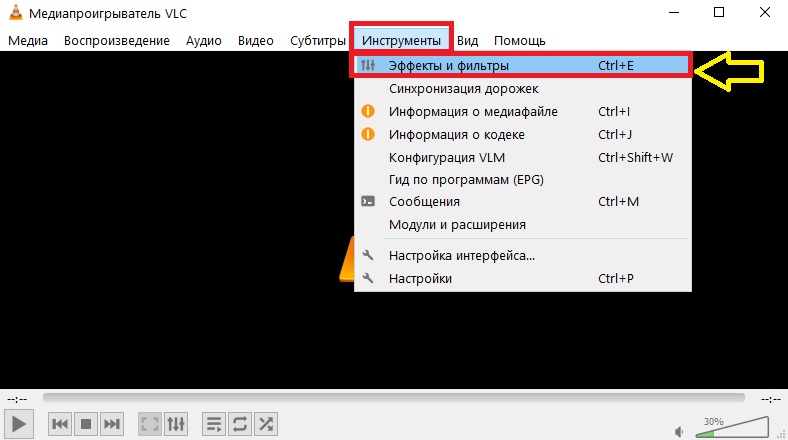
Появится вот такое окно:
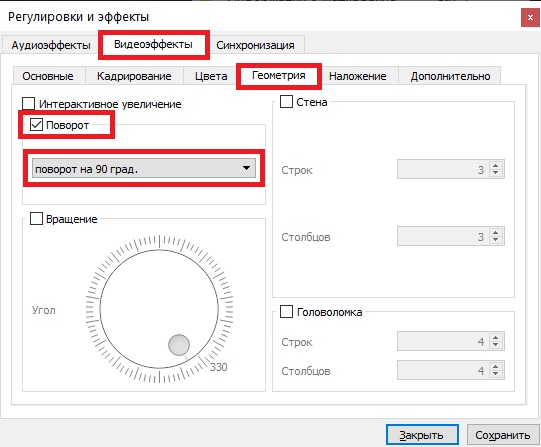
Здесь выбираем вкладку ВИДЕОЭФФЕКТЫ, а затем вкладку ГЕОМЕТРИЯ. Далее устанавливаем галочку ПОВОРОТ и выбираем угол поворота. Всё. Теперь видео будет отображаться повёрнутым на указанный угол.
Способ простой. Но он имеет пару недостатков:
- Всё-таки не у всех видеоплейеров есть такая возможность.
- Видео будет повёрнуто только на вашем компьютере. А если вы, например, закачаете его в Ютуб, то никакого поворота не будет - видео будет воспроизводиться как в оригинале.
От этих недостатков избавлены программы, которые позволяют не только повернуть видео, но и сохранить его в новом состоянии. Программ таких существует немало. Многие видеоредакторы позволяют это делать.
Я испробовал несколько. Но они почему-то либо не работали (может у меня руки кривые - фиг его знает), либо глючили, либо не являются бесплатными.
В итоге нашёл несколько бесплатных онлайн-сервисов для поворота видео. Но расскажу только об одном, потому что остальные имеют ограничение на размер видео в 100 МБ переворачивать можно только совсем небольшие видео. А этот тоже имеет ограничение, но 250 МБ. А это уже позволяет работать с небольшими видеороликами.
Итак, вот этот сайт: Rotate My Video
Далее вкратце расскажу, как им пользоваться.
Переходим по ссылке выше и загружаем наше видео. Для этого щёлкаем по кнопке Pick Video:
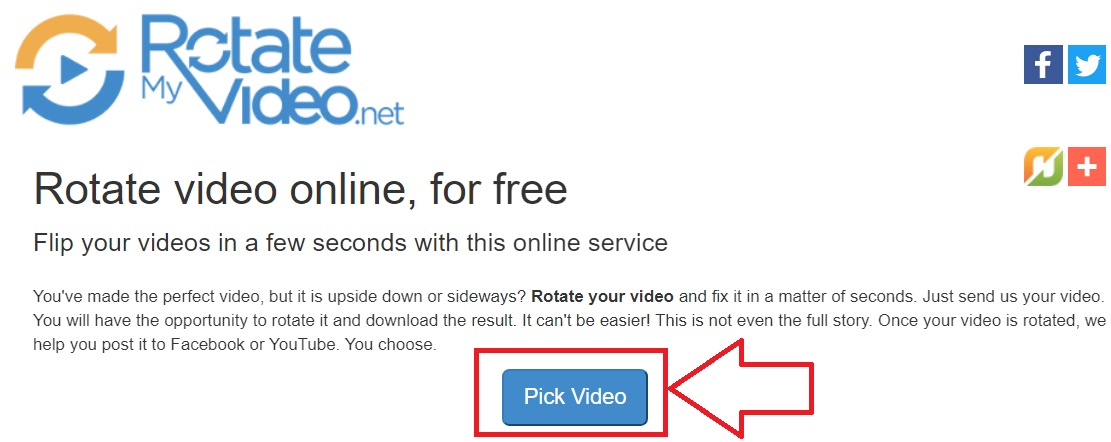
Откроется окно выбора файла на компьютере, где нужно выбрать ваш видеоролик, который надо перевернуть. Загрузка занимает некоторое время. Ход загрузки видео отображается примерно так:
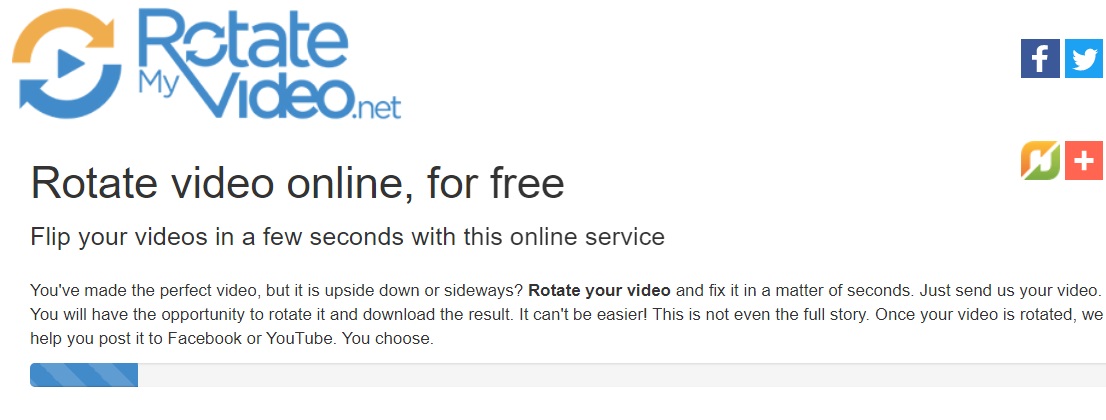
Когда видео загрузится, вы увидите следующее:
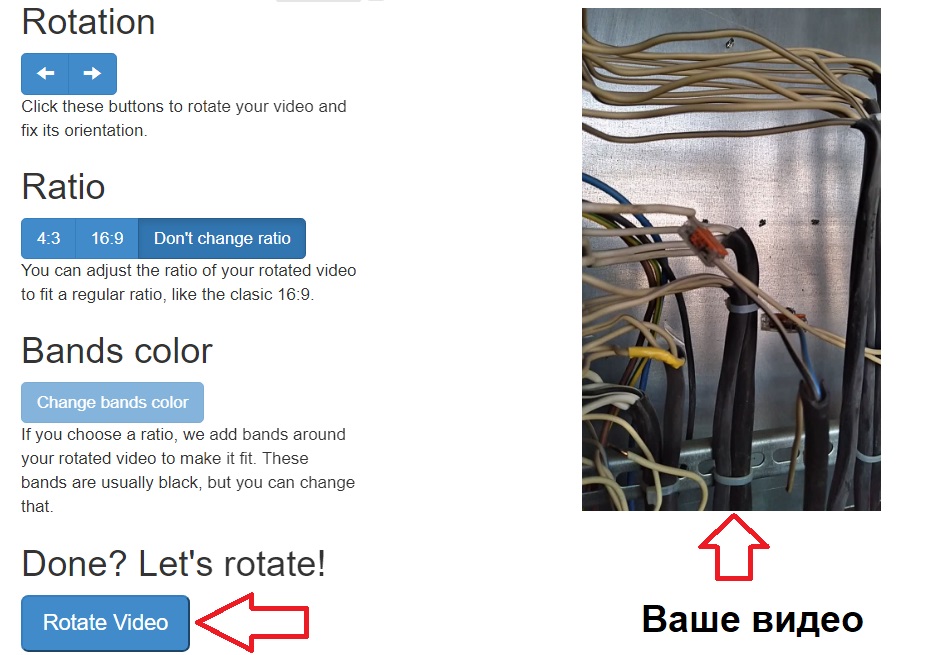
Здесь с помощью стрелок влево/вправо под надписью ROTATE вы можете повернуть видео на нужный вам угол (шаг по 90 градусов).
Вы также можете изменить соотношение сторон.
Когда все настройки установлены, щёлкаем по кнопке ROTATE VIDEO. Изменение видео выполняется быстро и вы увидите следующую страницу:
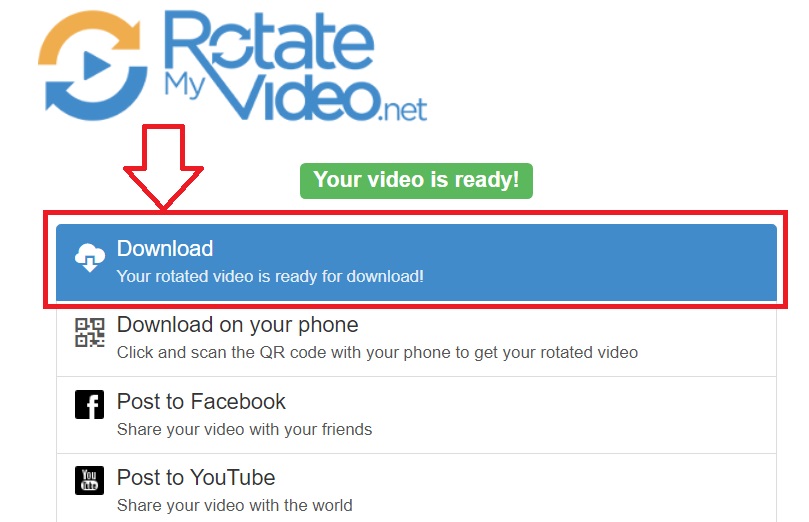
Здесь щёлкаем на DOWNLOAD и сохраняем видео на компьютер.
Всё. Дело сделано. Как видите, ничего сложного. Если статья была полезной - не забудьте поделиться ей с друзьями, а также подписывайтесь на новости, чтобы ничего не пропустить.